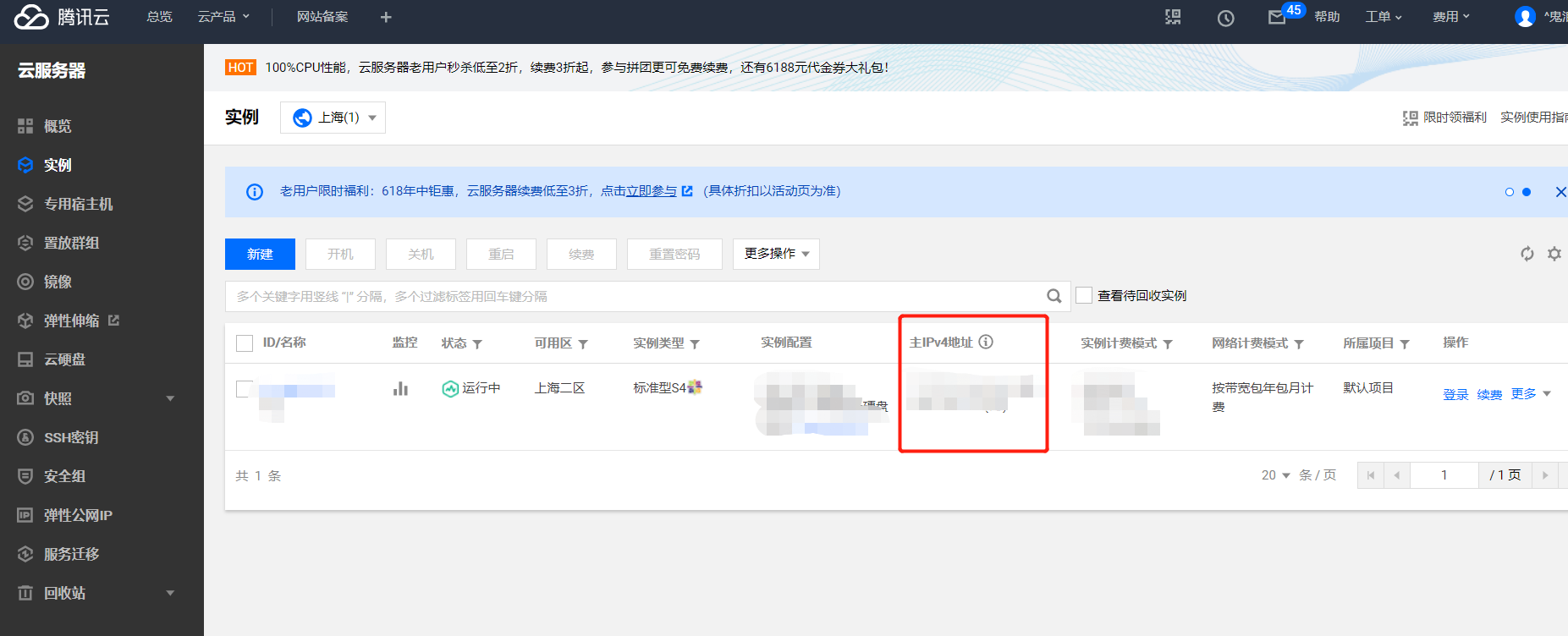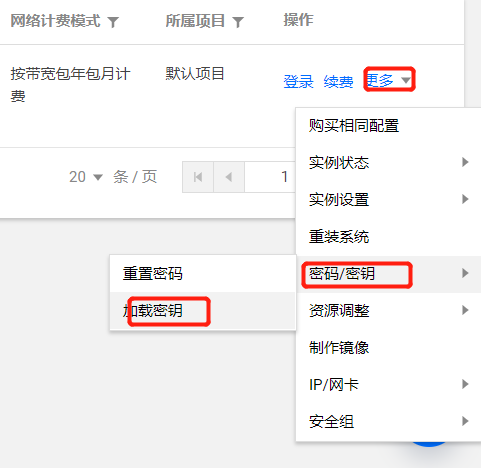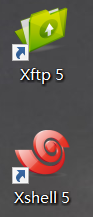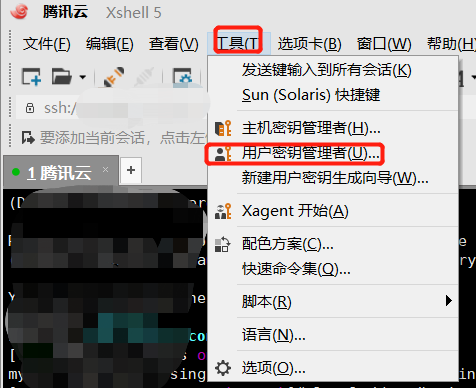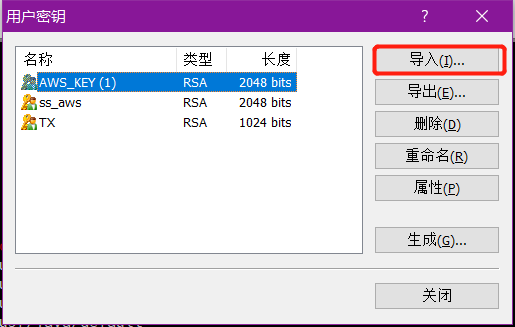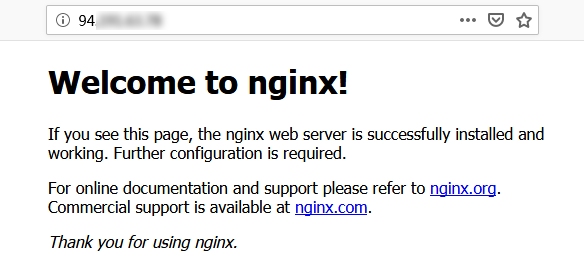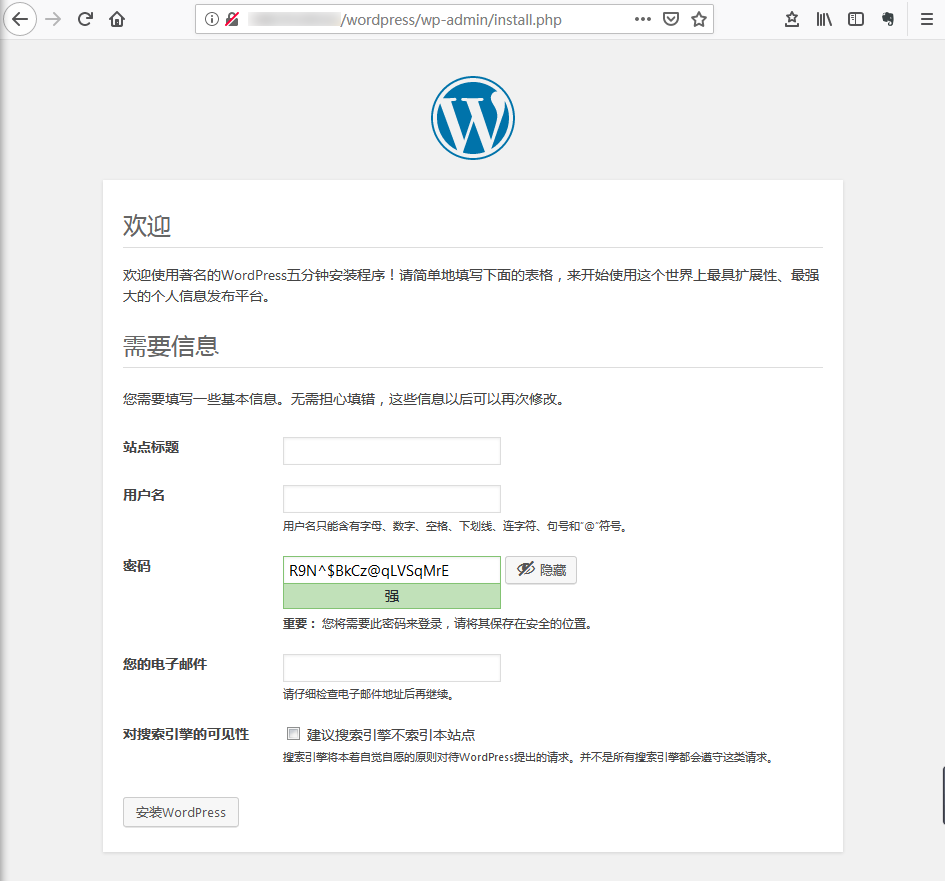之前大学期间搭建过一个wordpress博客 也算有点经验 所以写一下 算是 教程 吧
最下方有下载包
要想搭建一个wordpress 首先 你得先有一个云服务器
你可以选 腾讯云 95元/年 99元/年 第一年都不贵 ,我现在在想以后续费怎么办 幸好我撸了三年
或者如果你愿意折腾 什么谷歌云免费一年呐 亚马逊云免费一年呐 都随便你 国外的服务器拿来干嘛,你明白的....
下面的教程以腾讯云为例
进去(假设你已经购买了云服务器)
这个ip记住 等下会用到
我们采用密钥登录的方式 所以先下载个密钥
用xshell来链接你的云服务器 所以 你又得去下个xshell
嗯 这个有免费版的 既然都下了xshell了 干脆连xftp一起下载吧
我的长这样....
先,打开xshell ,工具--用户密钥管理者--导入 把之前在腾讯云加载的密钥弄进来
下一步 文件---新建
名称:自定义 主机 :你的ipv4地址 就刚才让你记住的那个
方法:public key 用户名:root(ubuntu用户名为ubuntu) 用户密钥:选你弄进去的那个
连上就OK了
本文以 CentOS 7.6 为例
执行以下命令,在 /etc/yum.repos.d/ 下创建 nginx.repo 文件
vi /etc/yum.repos.d/nginx.repo按 “i” 切换至编辑模式,写入以下内容(如果嫌慢,中间的链接地址可以换成别的镜像地址)
[nginx]
name = nginx repo
baseurl = https://nginx.org/packages/mainline/centos/7/$basearch/
gpgcheck = 0
enabled = 1按 “Esc”,输入 “:wq”,保存文件并返回
执行以下命令,安装 nginx
yum install -y nginx执行以下命令,打开 nginx.conf 文件
vim /etc/nginx/nginx.conf按 “i” 切换至编辑模式,编辑 nginx.conf 文件。找到 server{...},并将 server 大括号中相应的配置信息替换为如下内容。用于取消对 IPv6 地址的监听,同时配置 Nginx,实现与 PHP 的联动
server {
listen 80;
root /usr/share/nginx/html;
server_name localhost;
location / {
index index.php index.html index.htm;
}
error_page 500 502 503 504 /50x.html;
location = /50x.html {
root /usr/share/nginx/html;
}
location ~ .php$ {
fastcgi_pass 127.0.0.1:9000;
fastcgi_index index.php;
fastcgi_param SCRIPT_FILENAME $document_root$fastcgi_script_name;
include fastcgi_params;
}
}
若 nginx.conf 文件中未找到 server{...},请在 include /etc/nginx/conf.d/*conf;上方添加以上的 server{...} 配置内容
按 “Esc”,输入 “:wq”,保存文件并返回
执行以下命令启动 Nginx,并开机自启
systemctl start nginx
systemctl enable nginx
在本地浏览器中访问以下地址,查看 Nginx 服务是否正常运行 就是输入你的IP地址
显示如下,则说明 Nginx 安装配置成功
安装数据库
执行以下命令,查看系统中是否已安装 MariaDB
rpm -qa | grep -i mariadb返回结果类似如下内容,则表示已存在 MariaDB

删掉
yum -y remove 包名执行以下命令,在 /etc/yum.repos.d/ 下创建 MariaDB.repo 文件
vi /etc/yum.repos.d/MariaDB.repo按 “i” 切换至编辑模式,写入以下内容,添加 MariaDB 软件库
# MariaDB 10.4 CentOS repository list - created 2019-11-05 11:56 UTC
# http://downloads.mariadb.org/mariadb/repositories/
[mariadb]
name = MariaDB
baseurl = http://mirrors.ustc.edu.cn/mariadb/yum/10.2/centos7-amd64
gpgkey=http://mirrors.ustc.edu.cn/mariadb/yum/RPM-GPG-KEY-MariaDB
gpgcheck=1按 “Esc”,输入 “:wq”,保存文件并返回
执行以下命令,安装 MariaDB
yum -y install MariaDB-client MariaDB-server执行以下命令,启动 MariaDB 服务
systemctl start mariadb执行以下命令,设置 MariaDB 为开机自启动
systemctl enable mariadb执行以下命令,验证 MariaDB 是否安装成功
mysql显示结果如下,则成功安装
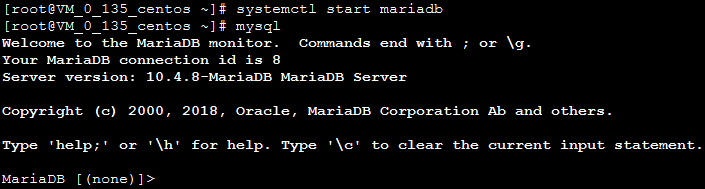
\q 退出
安装配置 PHP
依次执行以下命令,更新 yum 中 PHP 的软件源
rpm -Uvh https://mirrors.cloud.tencent.com/epel/epel-release-latest-7.noarch.rpm
rpm -Uvh https://mirror.webtatic.com/yum/el7/webtatic-release.rpm执行以下命令,安装 PHP 7.2 所需要的包
yum -y install mod_php72w.x86_64 php72w-cli.x86_64 php72w-common.x86_64 php72w-mysqlnd php72w-fpm.x86_64执行以下命令,启动 PHP-FPM 服务
systemctl start php-fpm执行以下命令,设置 PHP-FPM 服务为开机自启动
systemctl enable php-fpm先创建数据库
mysql执行以下命令,创建 MariaDB 数据库。例如 “wordpress”
CREATE DATABASE wordpress;执行以下命令,创建一个新用户。例如 “user”,登录密码为 123456
CREATE USER 'user'@'localhost' IDENTIFIED BY '123456';执行以下命令,赋予用户对 “wordpress” 数据库的全部权限
GRANT ALL PRIVILEGES ON wordpress.* TO 'user'@'localhost' IDENTIFIED BY '123456';执行以下命令,设置 root 帐户密码
ALTER USER [email protected] IDENTIFIED VIA mysql_native_password USING PASSWORD('输入您的密码');执行以下命令,使所有配置生效
FLUSH PRIVILEGES;执行以下命令,退出 MariaDB
\q依次执行以下命令,进入/usr/share/nginx/html/目录,并下载与解压 WordPress
cd /etc/nginx/html
wget https://cn.wordpress.org/wordpress-5.0.4-zh_CN.tar.gz
tar zxvf wordpress-5.0.4-zh_CN.tar.gz依次执行以下命令,进入 WordPress 安装目录,将wp-config-sample.php文件复制到wp-config.php文件中,并将原先的示例配置文件保留作为备份
cd /etc/nginx/html/wordpress
cp wp-config-sample.php wp-config.php执行以下命令,打开并编辑新创建的配置文件
vim wp-config.php按 i 切换至编辑模式,找到文件中 MySQL 的部分,并将相关配置信息修改为 数据库 中的内容。
// ** MySQL settings - You can get this info from your web host ** //
/** The name of the database for WordPress */
define('DB_NAME', 'wordpress');
/** MySQL database username */
define('DB_USER', 'user');
/** MySQL database password */
define('DB_PASSWORD', '123456');
/** MySQL hostname */
define('DB_HOST', 'localhost');修改完成后,按 Esc,输入 :wq,保存文件返回
验证 WordPress 安装
http://你的IP/wordpress转至 WordPress 安装页,开始配置 WordPress
单击【安装 WordPress】,完成安装
OVER!